Jumat, 06 Juli 2012
Selasa, 03 Juli 2012
cara setting dan program receiver parabola (Venus)
1. Cara tambah progam atau tambah saluran atau
tambah siaran di receiver parabola
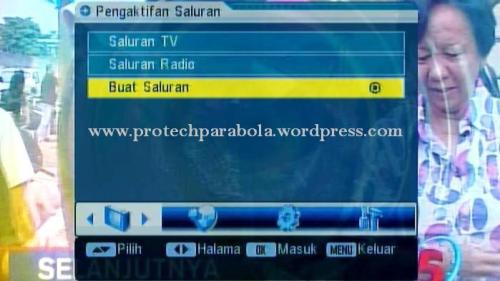
tekan “Menu” di remote akan muncul tampilan berikut pilih “Buat Saluran” lalu tekan ok
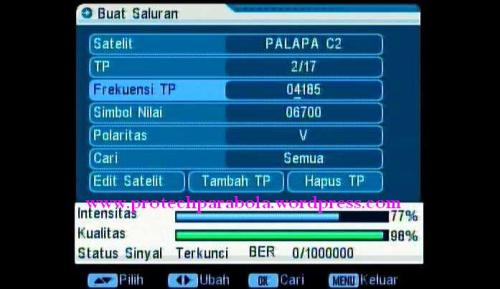
pilih “satelit’ (nama sat) lalu geser cursor bawah sampai ke “Tambah TP” tekan “OK” silahkan di isi freq, symbol rate dan polaritas nya sampai signal kualitas muncul.
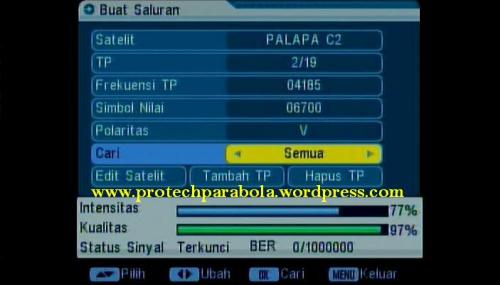
geser cursor ke ”cari” lalu silahkan di pilih mode pencarian nya misal nya “semua” itu semua siaran yang ada di transponder tsb semua di cari, sedangkan kalau kita pilih mode “bebas” itu hanya siaran yg bebas acak aja yg di cari. Tunggu sampai selesai search trs tekan “exit” di remote dan chanel baru dah siap dinikmati.
2. Cara Tambah Satelit di receiver parabola

Tekan “menu” trs tekan kursor “kanan” di remote akan muncul tampilan seperti gambar diatas pilih “Tambah Satelit” trs tekan “ok” di remote akan muncul menu seperti gambar di bawah ini.
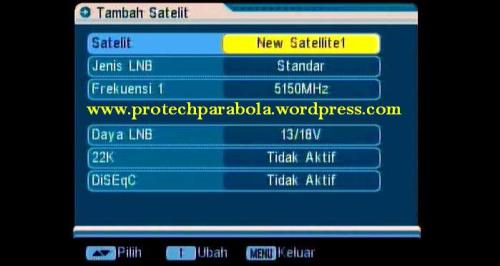
tekan “OK” atau angka”1″ akan muncul keybord untuk merubah nama satelit sesuai keinginan anda trs tekan “menu” utk simpan.
3. Edit Satelit ( nama sat, setting diseq, setting 22 khz, setting lnb, setting 2 in 1 lnb)

Tekan “menu” trs tekan kursor “kanan” di remote akan muncul tampilan seperti gambar diatas pilih “Edit Satelit” trs tekan “ok” di remote akan muncul menu seperti gambar di bawah ini.
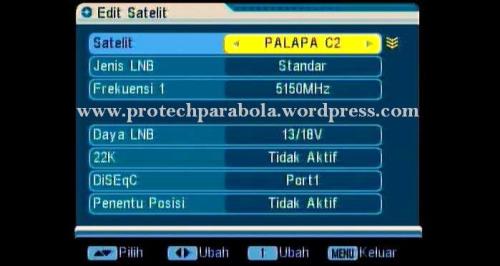
silahkan di edit yg mau anda edit. ini contoh edit utk sat Palapa D utk 2 in 1 lnb dengan pemasangan standar utk 2 lnb Palapa D dan Telkom 1. Kalau anda mau ganti nama satelit nya tekan angka 1 di remote, maka akan keluar keyboard nya.

contoh edit satelit untuk Telkom 1 dengan 2 in1 lnbf yang menggunakan 2 lnbf untuk sat Palapa D dan Telkom 1. tekan “menu” di remote utk simpan sekaligus keluar dari menu ini.
4. Mencari Otomatis (Blind Scan) sebelum nya anda harus pastikan posisi parabola harus pas di satelit yang mau anda blind scan (mencari otomatis) dengan cara seperti pada point 1 yaitu harus dapat signal salah satu transponder di sat yg mau di blind scan.
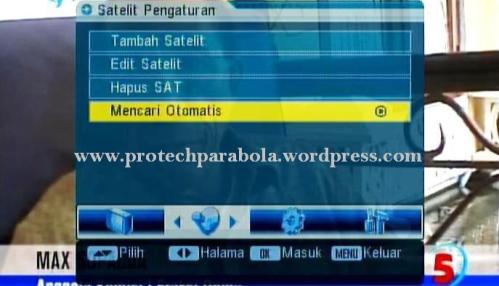
Tekan “menu” trs tekan kursor “kanan” di remote akan muncul tampilan seperti gambar diatas pilih “Mencari Otomatis” trs tekan “ok” di remote akan muncul menu seperti gambar di bawah ini.

pilih nama “satelit” trs pilih mode “Cari” kalau “Semua” artinya siaran yg ‘diacak’ dan ‘tidak diacak’ tersimpan semua, kalau “Bebas” artinya hanya menyimpan siaran yg ‘tidak diacak’ saja.

Tunggu selesai blind scan dam tekan “ok” lalu tekan “exit” di remote dah selesai dan semua freq masuk tanpa perlu kita tau freq nya. Mencari otomatis (blind scan) memang sangat praktis.
 Kalau
sewaktu anda blind scan atau sewaktu anda tambah channel muncul “MEMORY PENUH” atau “TIDAK CUKUP MEMORY”
atau “MEMORY 100%” atau sejenis nya, solusi nya tekan “Menu” trs
kursor bawah trs pilih “BUAT SALURAN” trs pilih “TP” trs pilih “HAPUS TP” yg tdk terpakai utk di
hapus sebanyak mungkin, jg satelit yg lain yg tp nya tdk terpakai, atau
bisa juga dengan Reset ke “PARAMETER
PABRIK” atau “FACTORY DEFAULT” (tetapi dengan resiko semua channel yg sudah tersimpan sebelum nya
akan hilang dan anda mesti scan ulang semua satelitnya) supaya
memory rec nya kembali ada ruang.
Kalau
sewaktu anda blind scan atau sewaktu anda tambah channel muncul “MEMORY PENUH” atau “TIDAK CUKUP MEMORY”
atau “MEMORY 100%” atau sejenis nya, solusi nya tekan “Menu” trs
kursor bawah trs pilih “BUAT SALURAN” trs pilih “TP” trs pilih “HAPUS TP” yg tdk terpakai utk di
hapus sebanyak mungkin, jg satelit yg lain yg tp nya tdk terpakai, atau
bisa juga dengan Reset ke “PARAMETER
PABRIK” atau “FACTORY DEFAULT” (tetapi dengan resiko semua channel yg sudah tersimpan sebelum nya
akan hilang dan anda mesti scan ulang semua satelitnya) supaya
memory rec nya kembali ada ruang.
 Kalau
sesudah anda scan rec dengan mode pencarian “SEMUA” maka di sebagian sat ada yg transpoder
punya PAY TV yg anda terima dengan tanda $ dengan tulisan PROGRAM RAHASIA atau PROGRAM DIBATASI
atau DI ACAK dan sejenis nya, nah ini saya upload contoh nya,
soal nya banyak yg tanya ini padahal ini rec sudah di beri label sama
pabrik nya FTA (free to air)
malah nanya gimana mau buka $ nya
?? jawab nya tentu tdk bisa, sesuai dengan tanda $ nya, maka cara buka
nya mesti pakai $ jg, contoh nya klik disini. Selanjut utk
HAPUS, PINDAH. FAV, UBAH, DLL sebagian
rec meminta “SANDI INPUT”
sandi input default nya adalah “0000”
semoga pertanyaan-pertanyaan senada tdk ada lagi, ini menjaga supaya yg
baca tdk bosan sama pertanyaan2 ini trs.
Kalau
sesudah anda scan rec dengan mode pencarian “SEMUA” maka di sebagian sat ada yg transpoder
punya PAY TV yg anda terima dengan tanda $ dengan tulisan PROGRAM RAHASIA atau PROGRAM DIBATASI
atau DI ACAK dan sejenis nya, nah ini saya upload contoh nya,
soal nya banyak yg tanya ini padahal ini rec sudah di beri label sama
pabrik nya FTA (free to air)
malah nanya gimana mau buka $ nya
?? jawab nya tentu tdk bisa, sesuai dengan tanda $ nya, maka cara buka
nya mesti pakai $ jg, contoh nya klik disini. Selanjut utk
HAPUS, PINDAH. FAV, UBAH, DLL sebagian
rec meminta “SANDI INPUT”
sandi input default nya adalah “0000”
semoga pertanyaan-pertanyaan senada tdk ada lagi, ini menjaga supaya yg
baca tdk bosan sama pertanyaan2 ini trs.
Kalau masih punya buku manual atau buku petunjuk pemakaian mungkin lebih gampang lagi dan perhatikan perintah di layar tv anda.
Silahkan di lengkapi utk receiver2 atau hal2 lainnya yg belum termuat di sini supaya bermanfaat bagi anda dan temen2 lain nya.
http://protechparabola.wordpress.com/parabola/cara-setting-dan-programi-receiver-parabola/
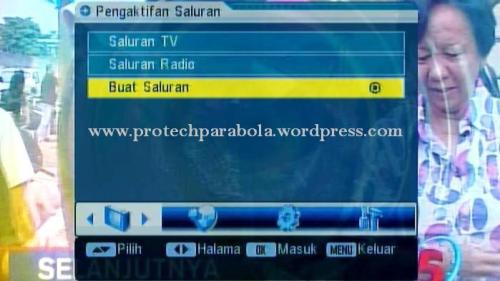
tekan “Menu” di remote akan muncul tampilan berikut pilih “Buat Saluran” lalu tekan ok
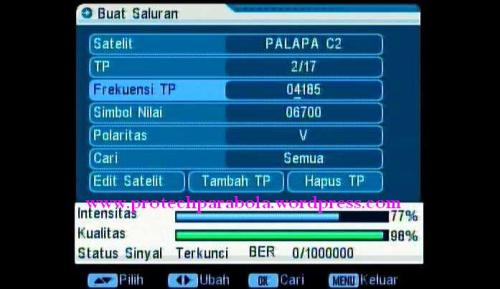
pilih “satelit’ (nama sat) lalu geser cursor bawah sampai ke “Tambah TP” tekan “OK” silahkan di isi freq, symbol rate dan polaritas nya sampai signal kualitas muncul.
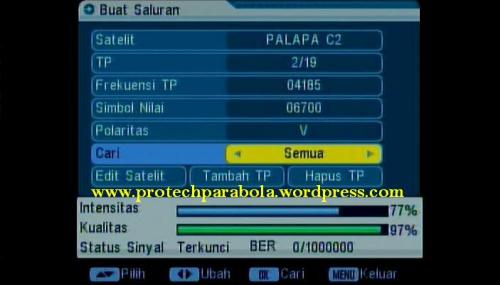
geser cursor ke ”cari” lalu silahkan di pilih mode pencarian nya misal nya “semua” itu semua siaran yang ada di transponder tsb semua di cari, sedangkan kalau kita pilih mode “bebas” itu hanya siaran yg bebas acak aja yg di cari. Tunggu sampai selesai search trs tekan “exit” di remote dan chanel baru dah siap dinikmati.
2. Cara Tambah Satelit di receiver parabola

Tekan “menu” trs tekan kursor “kanan” di remote akan muncul tampilan seperti gambar diatas pilih “Tambah Satelit” trs tekan “ok” di remote akan muncul menu seperti gambar di bawah ini.
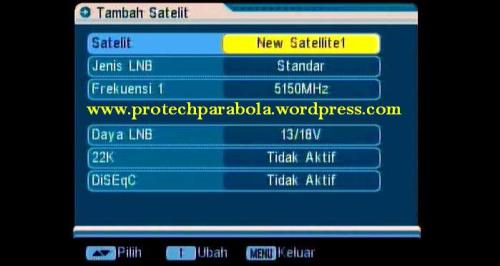
tekan “OK” atau angka”1″ akan muncul keybord untuk merubah nama satelit sesuai keinginan anda trs tekan “menu” utk simpan.
3. Edit Satelit ( nama sat, setting diseq, setting 22 khz, setting lnb, setting 2 in 1 lnb)

Tekan “menu” trs tekan kursor “kanan” di remote akan muncul tampilan seperti gambar diatas pilih “Edit Satelit” trs tekan “ok” di remote akan muncul menu seperti gambar di bawah ini.
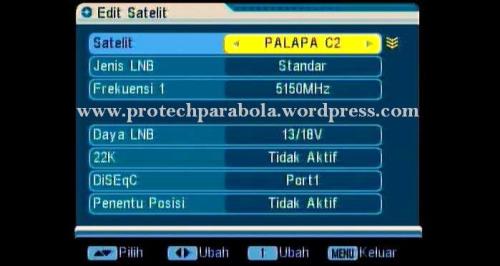
silahkan di edit yg mau anda edit. ini contoh edit utk sat Palapa D utk 2 in 1 lnb dengan pemasangan standar utk 2 lnb Palapa D dan Telkom 1. Kalau anda mau ganti nama satelit nya tekan angka 1 di remote, maka akan keluar keyboard nya.

contoh edit satelit untuk Telkom 1 dengan 2 in1 lnbf yang menggunakan 2 lnbf untuk sat Palapa D dan Telkom 1. tekan “menu” di remote utk simpan sekaligus keluar dari menu ini.
4. Mencari Otomatis (Blind Scan) sebelum nya anda harus pastikan posisi parabola harus pas di satelit yang mau anda blind scan (mencari otomatis) dengan cara seperti pada point 1 yaitu harus dapat signal salah satu transponder di sat yg mau di blind scan.
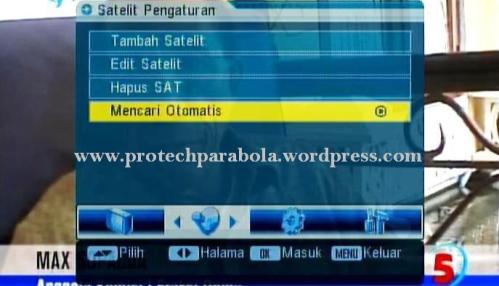
Tekan “menu” trs tekan kursor “kanan” di remote akan muncul tampilan seperti gambar diatas pilih “Mencari Otomatis” trs tekan “ok” di remote akan muncul menu seperti gambar di bawah ini.

pilih nama “satelit” trs pilih mode “Cari” kalau “Semua” artinya siaran yg ‘diacak’ dan ‘tidak diacak’ tersimpan semua, kalau “Bebas” artinya hanya menyimpan siaran yg ‘tidak diacak’ saja.

Tunggu selesai blind scan dam tekan “ok” lalu tekan “exit” di remote dah selesai dan semua freq masuk tanpa perlu kita tau freq nya. Mencari otomatis (blind scan) memang sangat praktis.
 Kalau
sewaktu anda blind scan atau sewaktu anda tambah channel muncul “MEMORY PENUH” atau “TIDAK CUKUP MEMORY”
atau “MEMORY 100%” atau sejenis nya, solusi nya tekan “Menu” trs
kursor bawah trs pilih “BUAT SALURAN” trs pilih “TP” trs pilih “HAPUS TP” yg tdk terpakai utk di
hapus sebanyak mungkin, jg satelit yg lain yg tp nya tdk terpakai, atau
bisa juga dengan Reset ke “PARAMETER
PABRIK” atau “FACTORY DEFAULT” (tetapi dengan resiko semua channel yg sudah tersimpan sebelum nya
akan hilang dan anda mesti scan ulang semua satelitnya) supaya
memory rec nya kembali ada ruang.
Kalau
sewaktu anda blind scan atau sewaktu anda tambah channel muncul “MEMORY PENUH” atau “TIDAK CUKUP MEMORY”
atau “MEMORY 100%” atau sejenis nya, solusi nya tekan “Menu” trs
kursor bawah trs pilih “BUAT SALURAN” trs pilih “TP” trs pilih “HAPUS TP” yg tdk terpakai utk di
hapus sebanyak mungkin, jg satelit yg lain yg tp nya tdk terpakai, atau
bisa juga dengan Reset ke “PARAMETER
PABRIK” atau “FACTORY DEFAULT” (tetapi dengan resiko semua channel yg sudah tersimpan sebelum nya
akan hilang dan anda mesti scan ulang semua satelitnya) supaya
memory rec nya kembali ada ruang. Kalau
sesudah anda scan rec dengan mode pencarian “SEMUA” maka di sebagian sat ada yg transpoder
punya PAY TV yg anda terima dengan tanda $ dengan tulisan PROGRAM RAHASIA atau PROGRAM DIBATASI
atau DI ACAK dan sejenis nya, nah ini saya upload contoh nya,
soal nya banyak yg tanya ini padahal ini rec sudah di beri label sama
pabrik nya FTA (free to air)
malah nanya gimana mau buka $ nya
?? jawab nya tentu tdk bisa, sesuai dengan tanda $ nya, maka cara buka
nya mesti pakai $ jg, contoh nya klik disini. Selanjut utk
HAPUS, PINDAH. FAV, UBAH, DLL sebagian
rec meminta “SANDI INPUT”
sandi input default nya adalah “0000”
semoga pertanyaan-pertanyaan senada tdk ada lagi, ini menjaga supaya yg
baca tdk bosan sama pertanyaan2 ini trs.
Kalau
sesudah anda scan rec dengan mode pencarian “SEMUA” maka di sebagian sat ada yg transpoder
punya PAY TV yg anda terima dengan tanda $ dengan tulisan PROGRAM RAHASIA atau PROGRAM DIBATASI
atau DI ACAK dan sejenis nya, nah ini saya upload contoh nya,
soal nya banyak yg tanya ini padahal ini rec sudah di beri label sama
pabrik nya FTA (free to air)
malah nanya gimana mau buka $ nya
?? jawab nya tentu tdk bisa, sesuai dengan tanda $ nya, maka cara buka
nya mesti pakai $ jg, contoh nya klik disini. Selanjut utk
HAPUS, PINDAH. FAV, UBAH, DLL sebagian
rec meminta “SANDI INPUT”
sandi input default nya adalah “0000”
semoga pertanyaan-pertanyaan senada tdk ada lagi, ini menjaga supaya yg
baca tdk bosan sama pertanyaan2 ini trs.Kalau masih punya buku manual atau buku petunjuk pemakaian mungkin lebih gampang lagi dan perhatikan perintah di layar tv anda.
Silahkan di lengkapi utk receiver2 atau hal2 lainnya yg belum termuat di sini supaya bermanfaat bagi anda dan temen2 lain nya.
http://protechparabola.wordpress.com/parabola/cara-setting-dan-programi-receiver-parabola/
Minggu, 01 Juli 2012
Cara Buat Text Effect Super Keren di Photoshop
Salah satu kehebatan Photoshop adalah kemampuannya untuk
membuat berbagai efek sehingga sebuah image/gambar/foto,
termasuk teks/tulisan/huruf jadi terlihat lebih hidup, bahkan
terlihat spektakuler. Masalahnya, dengan berbagai tools yang
tersedia, banyak juga yang malah bingung, bagaimana caranya bisa
membuat berbagai efek, misalnya menampilkan efek pada sebuah teks?
Nah, berikut ini adalah kumpulan berbagai tutorial cara membuat text effect di Photoshop sehingga sebuah teks atau tulisan jadi terlihat super keren.
*

Lihat di sini.
.

Lihat di sini.
.

Lihat di sini.
.

Lihat di sini.
.

Lihat di sini.
.

Lihat di sini.
.

Lihat di sini.
.

Lihat di sini.
.

Lihat di sini.
.

Lihat di sini.
.

Lihat di sini.
.
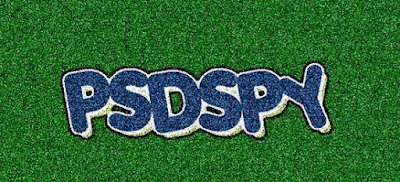
Lihat di sini.
.

Lihat di sini.
.

Lihat di sini.
.

Lihat di sini.
.

Lihat di sini.
.

Lihat di sini.
.

Lihat di sini.
.

Lihat di sini.
.

Lihat di sini.
.

Lihat di sini.
.

Lihat di sini.
.

Lihat di sini.
.

Lihat di sini.
.

Lihat di sini.
.

Lihat di sini.
.

Lihat di sini.
.

Lihat di sini.
.

Lihat di sini.
.

Lihat di sini.
Nah, berikut ini adalah kumpulan berbagai tutorial cara membuat text effect di Photoshop sehingga sebuah teks atau tulisan jadi terlihat super keren.
1. Efek Rumput

Lihat di sini.
.
2. Efek Huruf Berkilau

Lihat di sini.
.
3. Efek Transparan (1)

Lihat di sini.
.
4. Efek Api

Lihat di sini.
.
5. Efek Kayu

Lihat di sini.
.
6. Efek Cat Air (1)

Lihat di sini.
.
7. Efek Jahitan

Lihat di sini.
.
8. Efek Tulisan Bergaya Komik

Lihat di sini.
.
9. Efek Tulisan Bergaya Film “Bee”

Lihat di sini.
.
10. Efek Transparan (2)

Lihat di sini.
.
11. Efek Gelembung

Lihat di sini.
.
12. Efek Gambut
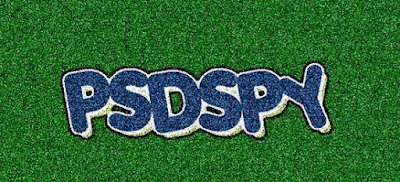
Lihat di sini.
.
13. Efek Cat Semprot

Lihat di sini.
.
14. Efek Digital Scan

Lihat di sini.
.
15. Efek Tulisan Bergaya Retro (1)

Lihat di sini.
.
16. Efek 3D

Lihat di sini.
.
17. Efek Tulisan Lampu Neon

Lihat di sini.
.
18. Efek Ornamen Rumbai-rumbai

Lihat di sini.
.
19. Efek 3D Bermotif

Lihat di sini.
.
20. Efek 3D Perak

Lihat di sini.
.
21. Efek Cipratan

Lihat di sini.
.
22. Efek 3D Tulisan Berdiri (1) + Asap

Lihat di sini.
.
23. Efek Tulisan Bergaya Retro (2)

Lihat di sini.
.
24. Efek 3D Tulisan Berdiri (2)

Lihat di sini.
.
25. Efek 3D Bertumpuk

Lihat di sini.
.
26. Efek Plastik

Lihat di sini.
.
27. Efek Cat Air (2)

Lihat di sini.
.
28. Efek Gel Transparan

Lihat di sini.
.
29. Efek Guntingan Kertas

Lihat di sini.
.
30. Efek Logam Karatan

Lihat di sini.
Langganan:
Komentar (Atom)